Microsoft 经常发布其 Office 应用程序的新更新。 Outlook 是最常用的 Office 应用程序之一,出现的问题可能会给使用它的人带来严重的问题。 Microsoft Outlook 升级到 通道版本 1905(内部版本 11629.20196) 和更高, 用户开始面临诸如 Outlook 在加载配置文件时挂起或 Outlook 无法启动等问题。 尽管 Outlook 提出了解决此问题的修复程序,但仍有用户面临 Outlook 配置文件未加载错误。 在本文中,我们将提出一些可能的解决方案,您可以通过这些解决方案修复 Outlook 配置文件未加载问题。
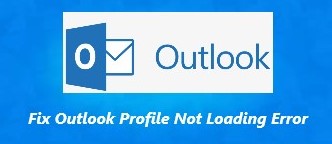
如何修复 Outlook 配置文件未加载问题?
方法 1: 以管理员身份运行 Outlook
虽然 Outlook 在正常模式下工作正常,但以管理员身份启动 Outlook 可以帮助您摆脱 “Outlook 配置文件未加载” 问题。 管理员模式只允许 Outlook 运行许多可以解决问题的管理员级任务。
步 1: 点击 Start PC 上的按钮,然后查找 Outlook 应用
步 2: 右键单击 Outlook 应用程序并选择 more 选项,选择 Run as administrator.
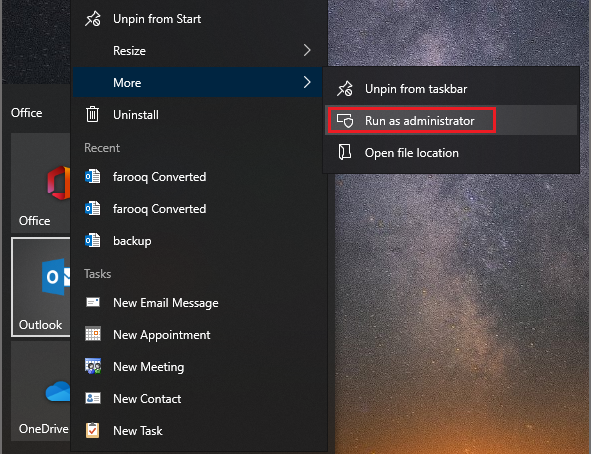
如果尝试上述方法后问题仍未解决,您可以尝试另一种修复方法。 此方法允许在安全模式下运行 Outlook。
方法 2: 在安全模式下禁用 Outlook 加载项
注意: 在开始之前,请确保 Outlook 应用程序已关闭。
步 1: 报刊 Windows + R 钥匙在一起 打开 Run 框并输入 Outlook.exe /safe. (确保 Outlook.exe 和 /safe 之间有空格)
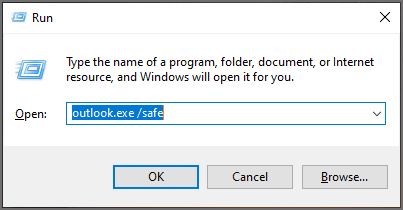
步 2: 选择您的个人资料。
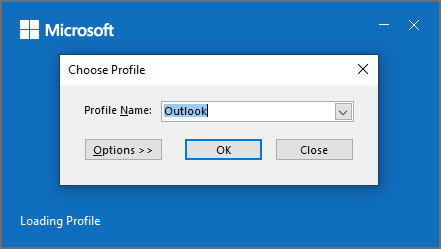
步 3: 现在,选择 File 屏幕左上角的选项卡,然后选择 options.
步 4: 选择 Add-ins 选项卡并单击 Go 按钮。

步 5: 现在,取消选中所有加载项并单击 OK。现在关闭 Outlook 并重新启动它。
即使现在您的 Outlook 在加载配置文件时挂起,您也可以尝试此方法。
方法 3: 重置导航面板
注意: 在开始之前,请确保 Outlook 应用程序已关闭。
步 1: 报刊 Windows + R 钥匙在一起 打开 Run 框并输入 Outlook.exe /resetnavpane. (确保 Outlook.exe 和 /resetnavpane 之间有空间)
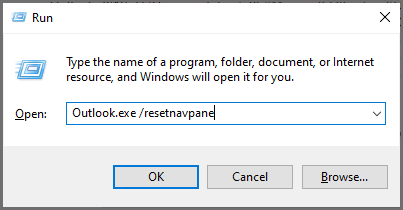
步 2: 现在,Outlook 的导航面板将进入默认状态。
方法 4: 使用 Outlook 收件箱修复工具
您可以使用收件箱修复工具 (SCANPST.EXE) 进行诊断和 修复 Outlook 数据文件中的错误。 收件箱修复工具会检查您计算机上的 Outlook 数据文件,以检查它们是否完好无损。
步 1: 退出 Outlook 并浏览到以下文件位置之一:
- Outlook 2019: C:\Program Files (x86)\Microsoft Office\root\Office16
- Outlook 2016: C:\Program Files (x86)\Microsoft Office\root\Office16
- Outlook 2013: C:\Program Files (x86)\Microsoft Office\Office15
- Outlook 2010: C:\Program Files (x86)\Microsoft Office\Office14
- Outlook 2007: C:\Program Files (x86)\Microsoft Office\Office12
步 2: 开 SCANPST.EXE.
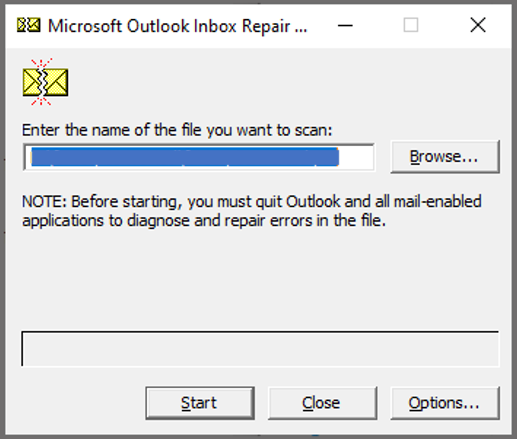
步 3: 选择 Browse 以选择您要扫描的 Outlook 数据文件 (.pst)。
步 4: 选择 Outlook 数据文件后,单击 Start 以开始扫描。
步 5: 如果扫描发现错误,请选择 Repair 开始修复它们的过程。
步 6: 修复完成后,使用与您刚刚修复的 Outlook 数据文件关联的配置文件启动 Outlook。
方法 5: 创建新的 Outlook 配置文件
警告: 在创建新的 Outlook 配置文件之前,您可能需要 备份您的 Outlook 数据 因为您有可能丢失数据。
步 1: 首先关闭 Outlook 和所有相关服务。
步 2: 接下来,按 Windows key + R 打开一个 Run 对话框。 接下来,键入 ‘control.exe’ 并按下 Enter 打开 Control Panel 窗户。
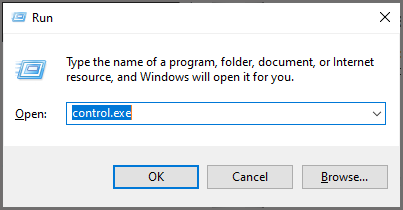
步 3: 搜索 ‘mail’ 从右上角的搜索按钮。 接下来点击 Mail 应用程序,从结果列表。

步 4: 点击 ‘Show Profiles’ 邮件设置窗口中的按钮。
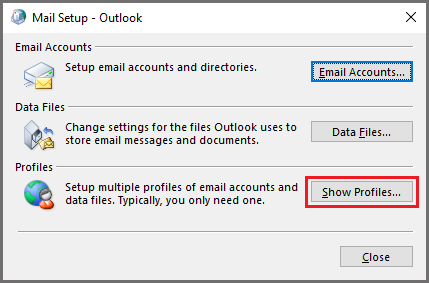
步 5: 选择您使用的 Outlook 配置文件,然后单击 Remove 按钮。 (备份您的 .ost 或 .pst 文件以避免数据丢失。)
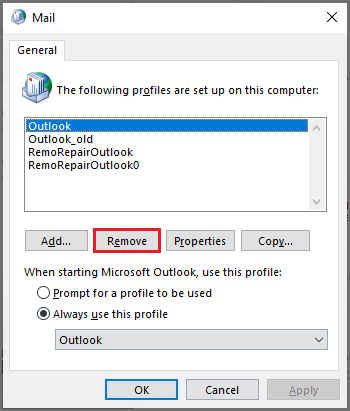
步 6: 点击 Yes 以完成操作。
步 7: 重新启动 Outlook 并从头开始配置电子邮件。 将自动创建一个新的 .ost /.pst 文件。
如果此问题尚未解决,则您的 PST 文件可能已损坏或损坏。 请参阅下一步解决 Outlook 配置文件未加载问题 相关 损坏的 Outlook PST 文件 使用 Remo 软件。
方法 6: 使用 Remo Repair Outlook PST 修复损坏的 Outlook 文件
Remo Repair Outlook PST 是一个众所周知的工具,只需 3 个简单的步骤即可解决任何与 PST 相关的错误。 此工具可帮助您检索与 PST 文件关联的所有属性,例如电子邮件、联系人、笔记、日记、RSS 源等。该工具使用起来完全安全,您可以尝试免费修复 Outlook PST 文件。
按照下面提到的步骤修复您的 Outlook PST 文件:
步 1: 启动 Remo Repair Outlook PST 应用程序,如果您知道 PST 文件的位置,您可以选择 Select PST File Manually 选项或者你可以选择 Find All Your PST Files 选项。
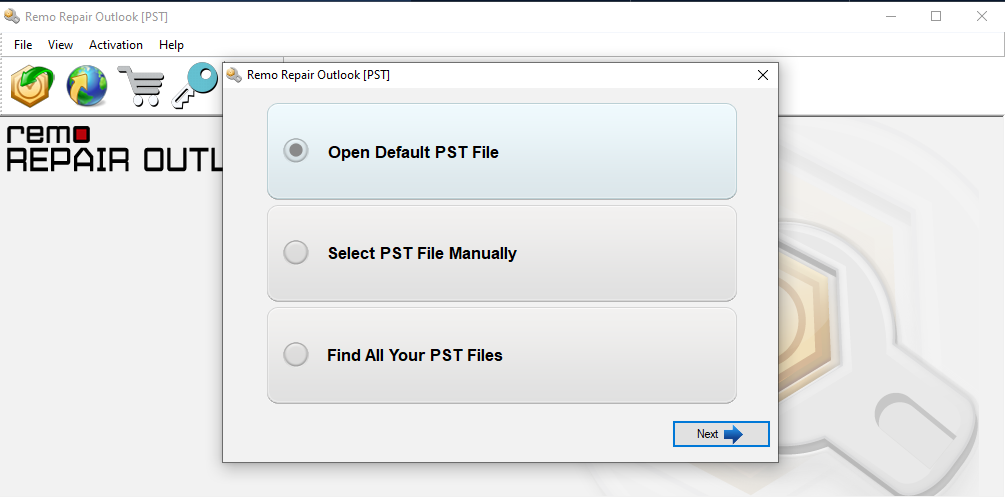
步 2: 在下一个窗口中,您需要选择驱动器并单击 find。 完成该过程后单击 Next.
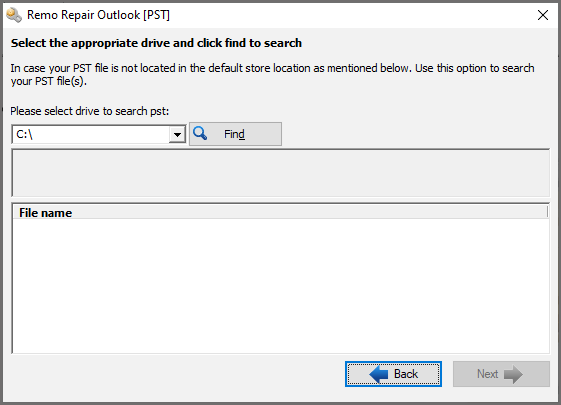
步 3: 点击 Repair 按钮开始修复过程。 然后您可以预览报告并将修复后的 PST 文件导入 Outlook 帐户。
最后的话:
好吧,Microsoft Outlook 卡在加载配置文件问题上可能会非常令人沮丧,但是现在借助上述方法,您知道如何处理此问题。 我们希望您现在松了一口气,如果文章对您有所帮助,我们希望收到您的来信。 如果您有什么想说的,请在下面给我们留言。
